هل يُمكن التقاط الصور أثناء التسجيل على أندرويد؟ [تم الحل]
هل سبق لك أن وجدت نفسك تُسجل فيديو وترغب في التقاط لحظة ثابتة على هاتفك الأندرويد؟ بفضل الميزات المُدمجة في جهازك، لا داعي للقلق حيال ذلك. التقط صورًا أثناء التسجيل على أندرويد بسرعة! ستُتيح لك هذه المقالة استكشاف هذه الميزة الفعّالة في تطبيق الكاميرا، مُقدمةً لك خطوات واضحة حول كيفية التقاط الصور أثناء تسجيل فيديو على أندرويد، وحلولًا في حال عدم نجاحها، والمزيد. لا تُفوّت لحظة على هاتفك الأندرويد اليوم!
قائمة الدليل
التقاط الصور أثناء تسجيل الفيديو على Android باستخدام تطبيق الكاميرا حل مشكلة عدم القدرة على التقاط الصور أثناء تصوير مقطع فيديو على نظام Android تطبيقات كاميرا أخرى تابعة لجهات خارجية يمكنك استخدامها التقاط الصور ولقطات الشاشة الطويلة أثناء التسجيل على Androidالتقاط الصور أثناء تسجيل الفيديو على Android باستخدام تطبيق الكاميرا
بفضل الميزة العملية في تطبيق الكاميرا على جهاز أندرويد، يمكنك التقاط الصور أثناء التسجيل بسهولة. على الرغم من أن العديد من أجهزة أندرويد تحتوي على هذه الميزة، إلا أنها تختلف باختلاف إصدار جهازك. إليك دليل شامل حول كيفية التقاط الصور أثناء التسجيل على أندرويد:
الخطوة 1.افتح تطبيق الكاميرا، ثم انتقل إلى وضع التسجيل إما بالنقر على خيار "الفيديو" في الأسفل أو التمرير بين أوضاع الكاميرا.
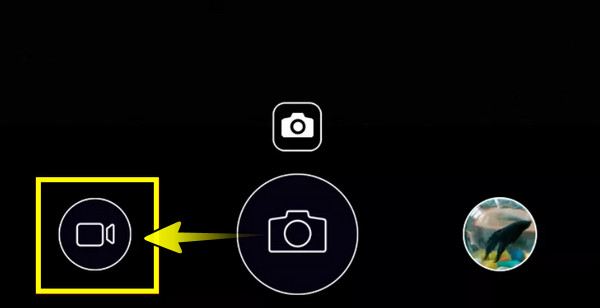
الخطوة 2.إذا كنت مستعدًا، فانقر على زر "تسجيل". حدد موقع زر "الكاميرا" على شاشتك وانقر عليه لالتقاط صور ثابتة دون التأثير على تسجيل الفيديو. تُحفظ الصورة الملتقطة في تطبيق المعرض.
انقر على زر "إيقاف" بعد الانتهاء من التسجيل. شاهد جميع الصور الملتقطة في معرض صورك.
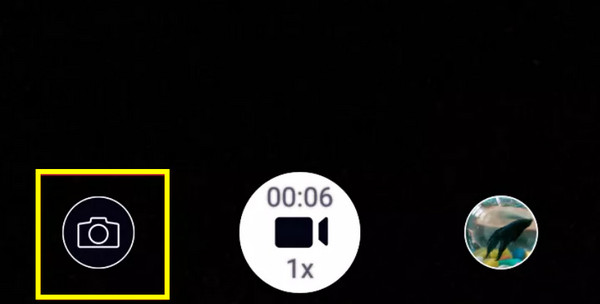
حل مشكلة عدم القدرة على التقاط الصور أثناء تصوير مقطع فيديو على نظام Android
هل تواجه مشاكل في التقاط الصور الثابتة أثناء التسجيل على هاتف أندرويد؟ قد تحتاج إلى التحقق من بعض الإعدادات التي قد تسبب المشكلة. لمساعدتك، إليك بعض الحلول الشائعة لاستعادة التقاط الصور أثناء التسجيل على هاتف أندرويد.
- • تحقق من إعدادات الفيديو. تحتوي معظم أجهزة أندرويد على إعدادات تمنع التقاط الصور أثناء تسجيل الفيديو. لذا، تحقق من إعدادات الكاميرا للتأكد من تفعيل خيار التقاط الصور.
- • تمكين الأذونات الضرورية. من الأمور الأخرى المتعلقة بالتقاط الصور أثناء التسجيل على نظام أندرويد، ضرورة تفعيل الأذونات اللازمة. انتقل إلى "الإعدادات"، ثم "التطبيقات"، ثم "الكاميرا" ثم "الأذونات"، وتأكد من تفعيل جميع الأذونات للكاميرا.
- • قم بتحديث إصدار Android الخاص بك. إذا كنت تستخدم إصدارًا قديمًا من نظام أندرويد، فسيؤدي ذلك إلى بعض المشاكل في بعض ميزات جهازك، ولذلك لا يمكنك التقاط الصور والتسجيل في آنٍ واحد على نظام أندرويد. تحقق من وجود أي تحديثات في "الإعدادات"، ثم "النظام" ثم "تحديث البرنامج".
- • مسح ذاكرة التخزين المؤقت والبيانات. قد يؤثر تلف الكاميرا أو بياناتها على عملها. امسحها بالذهاب إلى "الإعدادات"، ثم "التطبيقات"، ثم "الكاميرا"، ثم "التخزين"، ثم اختر "مسح ذاكرة التخزين المؤقت" أو خيارات مشابهة.
تطبيقات كاميرا أخرى تابعة لجهات خارجية يمكنك استخدامها
بعد هذه الخطوات المتعلقة بكيفية التقاط الصور أثناء التسجيل على هاتف أندرويد افتراضيًا، ستظل بحاجة إلى ميزات أكثر تقدمًا. لحسن الحظ، هناك تطبيقات توفر تحكمًا أكبر في إعدادات الكاميرا وميزات إضافية لا يمكنك تجربتها في تطبيق الكاميرا المدمج. إليك تطبيقان مشهوران من جهات خارجية يمكنك تجربتهما:
1. كاميرا FV-5
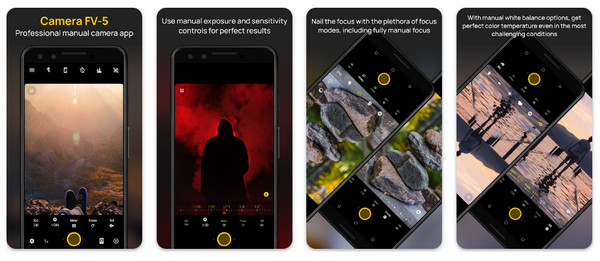
كاميرا FV-5 تطبيق كاميرا شهير يُساعدك على التقاط الصور أثناء التسجيل على أجهزة أندرويد. يُتيح لك التحكم في إعدادات مثل سرعة الغالق، والتركيز، والتوازن، والتعريض الضوئي، وغيرها، مما يُتيح لك التقاط صور بطرق أكثر ذكاءً. بالإضافة إلى ذلك، يدعم التطبيق التقاط صور بتنسيق RAW، ويتضمن عدة أوضاع مثل التعريض الضوئي الطويل، مما يجعله مناسبًا لجميع المستخدمين بمستويات مهاراتهم المختلفة.
ما يعجبني:
- • توفير التحكم اليدوي في إعدادات الصورة.
- • التقاط صور ثابتة عالية الجودة أثناء التسجيل.
- • لديه واجهة مستخدم قابلة للتخصيص بشكل كبير.
ما لا يعجبني:
- • هناك حاجة إلى تكلفة شراء لمرة واحدة.
- • عدم وجود رسم بياني حي.
2. افتح الكاميرا
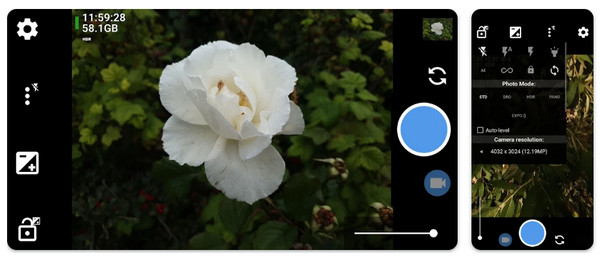
إليكم تطبيق Open Camera. إنه تطبيق كاميرا ممتاز يضم مجموعة واسعة من الميزات، مثل إمكانية التقاط الصور أثناء التسجيل على أجهزة أندرويد. كما يتميز بخاصية رائعة لاكتشاف الوجوه، والتحكم عن بُعد عبر الصوت، وغطاء لمجموعة متنوعة من تنسيقات الصور. إذا كنت تبحث عن تطبيق خارجي بسيط وفعال، فإن تطبيق Open Camera هو أحد الخيارات التالية المتاحة للاستخدام اليومي.
ما يعجبني:
- • واضح جدًا وسهل الاستخدام.
- • تقديم الإعدادات اليدوية مثل ISO والتركيز وما إلى ذلك.
- • مفتوح المصدر ويتم تحديثه باستمرار.
ما لا يعجبني:
- • قد يبدو تخطيطه مزدحمًا بعض الشيء.
- • لا يوجد دعم لالتقاط الصور بتنسيق RAW.
التقاط الصور ولقطات الشاشة الطويلة أثناء التسجيل على Android
ماذا عن التقاط لقطات شاشة طويلة أثناء التسجيل على أندرويد؟ حسنًا، إلى جانب تطبيقي الجهات الخارجية، هناك أداة واحدة مثالية لالتقاط لقطات شاشة طويلة دون مقاطعة عملية التسجيل. اكتشف AnyRec Screen Recorder اليوم. يُعد البرنامج حلاً قويًا وسهل الاستخدام لتسجيل الشاشة، ولكنه يتيح التقاط الصور أثناء التسجيل على أجهزة أندرويد. إنه مثالي لمنشئي المحتوى، ومحبي الألعاب، أو أي شخص يرغب في تسجيل الأنشطة على الشاشة. علاوة على ذلك، يوفر AnyRec Screen Recorder مجموعة واسعة من خيارات التخصيص، مثل الدقة والجودة والتنسيق وغيرها، مما يضمن لك الحصول على أفضل النتائج الممكنة. سواءً كانت صورة عادية أو لقطات شاشة طويلة، يمكنك تحقيق كليهما بسهولة. كما يمكنك أيضًا تسجيل مقاطع الفيديو أثناء تشغيل الموسيقى على Android.

يمكنك بسهولة عكس لقطات الشاشة والتقاطها على شاشة Android الخاصة بك.
قم بالتسجيل بجودة Full HD تصل إلى 4K، مما يضمن أن تكون مقاطع الفيديو والصور بأعلى جودة.
قم بتعيين مفاتيح التشغيل السريع للتسجيل والتقاط لقطات الشاشة، مما يسهل عليك عملية التقاطها.
قم بتعديل الصور ومقاطع الفيديو في المعاينة قبل حفظها.
100% آمن
100% آمن
الخطوة 1.قم بإعداد ملف AnyRec Screen Recorder على شاشة جهاز الكمبيوتر، ثم اختر "مسجل الهاتف". في النافذة التي تظهر، اختر "مسجل أندرويد".

الخطوة 2.لتوصيل جهاز أندرويد الخاص بك بالكمبيوتر، يجب عليك أولاً تثبيت تطبيق "FoneLab Mirror" على هاتفك. ثم اختر إحدى الطرق التالية: الكشف، أو رمز PIN، أو رمز الاستجابة السريعة.

الخطوه 3.بعد نسخها على جهاز الكمبيوتر، انتقل إلى الصفحة التي تريد التقاط لقطة شاشة طويلة فيها أثناء التسجيل. إذا كنت مستعدًا، فانقر على زر "تسجيل" وتذكر النقر على زر "لقطة" لالتقاطها. خذ لقطات شاشة على Android.

استنتاج
هكذا تلتقط الصور أثناء التسجيل على أندرويد! سواءً كنت ترغب بتوثيق محتوى أو معلومات أو لحظات مهمة، يمكنك إنهاء العمل بسرعة دون مقاطعة عملية تسجيل الفيديو. ولمن يفضلون مرونة أكبر، مثل التقاط لقطات شاشة طويلة أثناء التسجيل، AnyRec Screen Recorder يتميّز هذا التطبيق! إلى جانب مقاطع الفيديو عالية الجودة، يضمن لك هذا التطبيق أفضل جودة لالتقاط لقطات الشاشة، ملتقطًا كل التفاصيل بسهولة. كما يوفر ميزات إضافية تُحسّن صورك ومقاطع الفيديو، مما يجعلها جاهزة لمشاركتها مع العالم.
100% آمن
100% آمن
